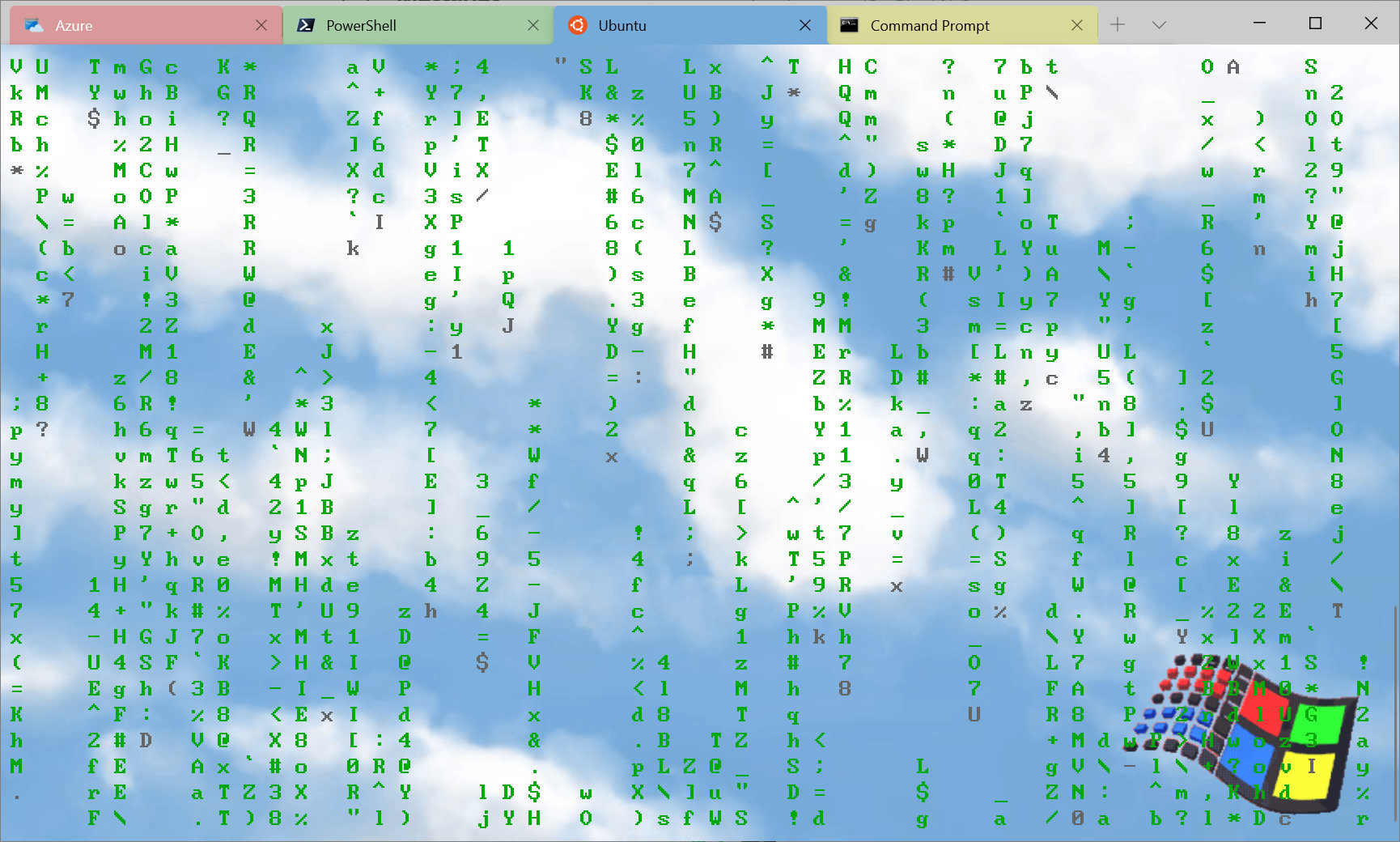Microsoft, komut paleti, gelişmiş sekme değiştirici ve daha fazlasıyla Windows Terminal Preview 1.3'ü yayınladı
4 dk. okuman
Tarihinde güncellendi
MSPoweruser'ın editör ekibini ayakta tutmasına nasıl yardımcı olabileceğinizi öğrenmek için açıklama sayfamızı okuyun. Daha fazla
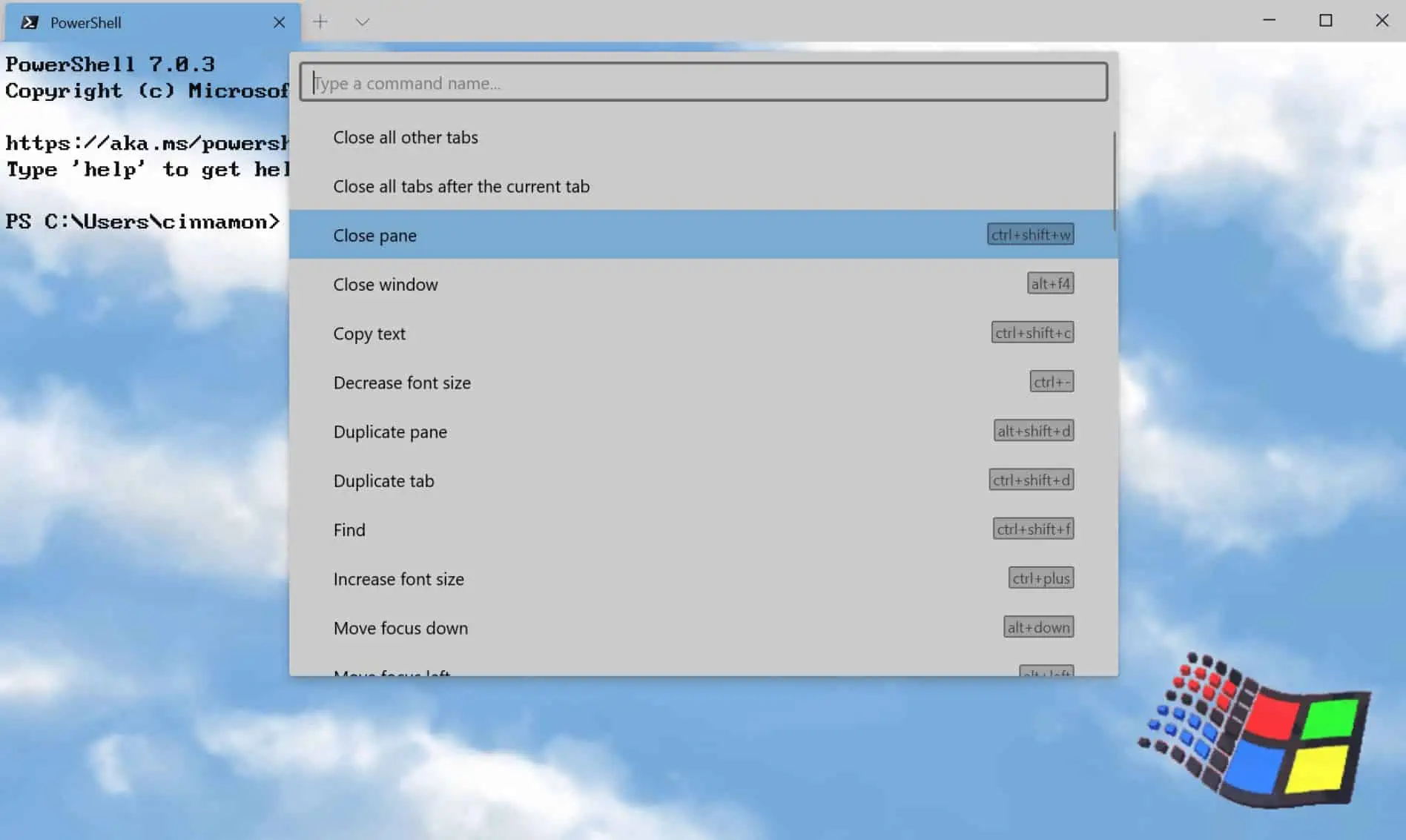
Microsoft bugün, Windows Terminal Önizleme 1.2'de bulunan tüm özellikleri içeren Windows Terminal 1.2'nin piyasaya sürüldüğünü duyurdu. Microsoft bugün ayrıca komut paleti, gelişmiş sekme değiştirici ve daha fazlası gibi birçok yeni özelliğe sahip Windows Terminal Preview 1.3'ün piyasaya sürüldüğünü duyurdu. Aşağıda onlar hakkında ayrıntılı olarak okuyun.
Komut paleti
Komut paleti nihayet burada! Bu yeni özellik, Visual Studio Code'da bulunanlara benzer şekilde Windows Terminal'de kullanabileceğiniz tüm komutlarda arama yapmanıza olanak tanır. Komut paletini yazarak çağırabilirsiniz.
Ctrl+Shift+P. Bu anahtar bağlamayı değiştirmek isterseniz,commandPaletteiçin komutakeybindingssettings.json dosyanızda dizi.{ "command": "commandPalette", "keys": "ctrl+shift+p" }Komut paletinin iki modu vardır: eylem modu ve komut satırı modu. Eylem modu, varsayılan olarak gireceğiniz moddur ve tüm Windows Terminal komutlarınızı listeler. Komut satırı modu yazarak girilebilir
>ve sonra herhangi birini girebilirsinizwtmevcut pencerede çağrılacak olan komut.Ayrıca settings.json dosyanıza komutlar ekleyerek komut paletine eklemek istediğiniz eylemleri özelleştirebilirsiniz. Anahtar bağlantılarınız komut paletini otomatik olarak doldurmalıdır. Kendi komutlarınızı nasıl ekleyeceğiniz ile ilgili tam dokümantasyon sayfamızda bulunabilir. dokümanlar sitesi.
Resim komut paleti blogu, resim
Gelişmiş sekme değiştirici
Sekmeleriniz arasında daha kolay gezinmenize yardımcı olmak için gelişmiş bir sekme değiştirici ekledik. Bu, varsayılan olarak etkindir
useTabSwitcherküresel ayar. Etkinleştirildiğinde,nextTabveprevTabkomutlar sekme değiştiriciyi kullanacaktır. Varsayılan olarak, bu klavye kısayollarıCtrl+TabveCtrl+Shift+Tab, Sırasıyla."useTabSwitcher": trueResim sekmesi değiştirici, resim
Sekme rengi ayarı
Artık her profil için bir sekme rengi belirleyebilirsiniz! Bu, ekleyerek yapılabilir
tabColorbir profile ayarlama ve onu onaltılık formatta bir renge ayarlama.? İPUCU: Sorunsuz bir deneyim için sekme renginizi arka planınızla aynı renge ayarlayın!
Yeni komutlar
Settings.json dosyanıza anahtar bağlarınıza ekleyebileceğiniz bazı yeni komutlar ekledik. Aşağıdaki komutların hiçbiri varsayılan olarak bağlı değildir.
wtanahtar bağlama olarak komutlarAnahtar bağlamaları ile wt.exe komut satırı argümanlarını çalıştırma yeteneği ekledik. Bu, ile yapılabilir
wtKomut.commandlineözelliği, geçerli pencerede çağırmak istediğiniz komut satırı argümanlarını tanımlar. Hakkında daha fazla bilgiwtkomut satırı argümanları şurada bulunabilir: dokümanlar sitesi.// This command opens a new tab with PowerShell in a pane, a vertical pane running the Command Prompt profile in the C:\ directory, and a horizontal pane running the Ubuntu profile. { "command": { "action": "wt", "commandline": "new-tab pwsh.exe ; split-pane -p \"Command Prompt\" -d C:\\ ; split-pane -p \"Ubuntu\" -H" }, "keys": "ctrl+a" }Kabuğa girdi gönder
Bir klavye kısayolu kullanarak kabuğa girdi göndermek istiyorsanız, bunu
sendInputemretmek. (Teşekkürler @kafadergisi!)// This command navigates backwards through the shell history. { "command": { "action": "sendInput", "input": "\u001b[A" }, "keys": "ctrl+b" }Sekme araması
Çok sayıda sekmesi açık olan biriyseniz (benim gibi), bu yeni komut bir hayat kurtarıcıdır. Artık yeni bir arama kutusunda sekmelerinizde arama yapabilirsiniz.
tabSearchKomut.{ "command": "tabSearch", "keys": "ctrl+c" }Resim sekmesi arama, resim
Renk düzenini değiştirin
Etkin pencerenin renk şemasını,
setColorSchemeKomut.{ "command": { "action": "setColorScheme", "name": "Campbell" }, "keys": "ctrl+d" }
Kaynak: Microsoft